Informasi mengenai Cara menyalakan hotspot di iPhone 11 sangat penting diketahui bagi kalian yang ingin mengubah ponsel menjadi hotspot seluler saat koneksi internet menurun, maupun ingin berbagi jaringan dengan pengguna lain.
Dengan mengaktifkan hotspot, pengguna lain bisa terhubung ke internet melalui jaringan ponsel milikmu. Hal ini akan sangat berguna jika sedang berada di tempat yang tidak memiliki akses WiFi.
Adapun untuk penjelasan selengkapnya mengenai Cara menyalakan hotspot di iPhone 11 beserta informasi lainnya, bisa kalian simak pada uraian dibawah ini.
Baca Juga : iPhone Inter Apakah Aman: Pengertian & Tips Membeli
Cara Menyalakan Hotspot Di iPhone 11
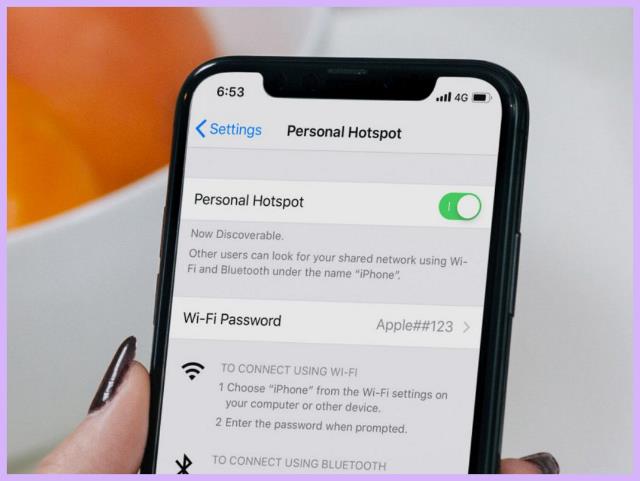
Sama seperti handphone android pada umumnya, para pengguna iPhone 11 juga dapat menggunakan fitur mobile hotspot dan tethering agar dapat berbagi koneksi di perangkat mereka.
Dengan opsi yang sering disebut hotspot internet ini, pengguna tentu dapat lebih hemat karena tidak perlu lagi membeli paket internet atau akun Wi-Fi untuk 2 perangkat sekaligus.
Lantas bagaimanakah Cara menyalakan hotspot di iPhone 11 ? Sebenarnya prosedurnya sendiri terbilang mudah dilakukan. Bahkan kalian dapat memilih beberapa metode yang dirasa paling mudah.
Berikut beberapa diantaranya :
Cara Menyalakan Hotspot Di iPhone 11 Melalui Pengaturan
Cara menyalakan hotspot di iPhone 11 yang pertama adalah dengan menggunakan menu pengaturan di iPhone. Pada menu pengaturan tersebut, ada beberapa kontrol yang bisa kalian lakukan terhadap HP.
Berikut prosedur untuk melakukannya :
- Langkah pertama uka ponsel iPhone 11 milikmu
- Lalu cari “menu seluler” di dalam pengaturan
- Carilah “pengaturan jaringan”
- Pilih opsi “jaringan data seluler”
- Kalian akan mendapatkan beberapa kolom kosong
- Lakukan pengisian pada kolom tersebut
- Berikutnya isi “Access Point Name”
- Pada bagian data seluler, isi kolom APN dengan “internet”
- Untuk kolom pengguna opsional bisa kosong
- Pada kolom sandi isi sesuai keinginan
Setelah melakukan langkah-langkah tersebut, kembalilah ke beranda dari menu pengaturan. Kini tugas kalian hanya menunggu beberapa saat sampai “Hotspot Pribadi” muncul.
Baca Juga : 4+ Cara Mengeluarkan Air Dari iPhone
Cara Menyalakan Hotspot Di iPhone 11 Melalui Modem Bluetooth
Selain melalui menu pengaturan, pengguna perangkat iPhone juga bisa mengaktifkan system hotspot dengan memanfaatkan teknologi Bluetooth.
Bluetooth sendiri memang terkenal dengan kemampuanya untuk membagikan berbagai data dan kini dapat membagikan jaringan internet. Berikut langkah langkahnya :
- Buka perangkat iPhone terlebih dahulu
- Kemudian aktifkan “Bluetooth” di iPhone
- Setelah fitur aktif, tekan tombol “Kembali”
- Berikutnya klik menu “Hotspot pribadi”
- Lanjut, klik pada bagian “pengizinan akses”
- Nantinya akan terdapat 2 opsi pilihan
- Pilih opsi “nyalakan WiFi dan Bluetooth”
- Coba hubungkan iPhone ke perangkat lain seperti MACBook
Cara Menyalakan Hotspot Di iPhone 11 Menggunakan USB
Mungkin banyak pembaca yang belum tahu, bahwa membagikan jaringan ponsel ke perangkat lain juga bisa kalian lakukan dengan memanfaatkan kabel USB.
Pengguna perangkat iPhone dapat menggunakan metode ini untuk memperoleh jaringan internet yang lebih eksklusif berikut untuk langkah langkahnya :
- Sambungkan perangkat Iphone 11 ke perangkat lain
- Kalian bisa sambungkan ke laptop atau computer
- Jika sudah tersambung, masuk ke menu “pengaturan”
- Langkah berikutnya, klik opsi “Hotspot pribadi”
- Kemudian, klik pilihan “izinkan akses”
- Pilih metode “sharing menggunakan USB”
- Proses sharing internet pun telah berhasil
Cara Menyalakan Hotspot Di iPhone 11 Melalui Pusat Kontrol
Selain melalui menu pengaturan, kalian juga bisa mengaktifkan hotspot di perangkat iPhone 11 menggunakan pusat kontrol.
Di menu ini, nantinya akan terdapat beberapa opsi untuk melakukan perintah pada perangkat termasuk mengaktifkan hotspot. Berikut langkah mudahnya:
- Langkah pertama, buka terlebih dahulu “pusat kontrol”
- Untuk membukanya, usap layar dari pojok kanan atas ke bawah
- Tekan agak lama pada opsi konektivitas tanpa menyentuh tombol lain
- Setelah itu, akan muncul sejumlah menu pilihan
- Silahkan tekan “hotspot pribadi” di pojok kanan bawah
- Aktifkan dan secara otomatis hotspot akan menyala
Baca Juga : 2 Cara Download Aplikasi Di iPhone Tanpa & Dengan App Store
Cara Menyalakan Hotspot Di iPhone 11 Melalui Sesama Produk Apple

Ketika pembaca ingin mengaktifkan hotspot dari perangkat iPhone 11 untuk mengkoneksikan ke perangkat lain namun masih sesama produk Apple, tentu prosesnya akan lebih mudah.
Pasalnya cara menghidupkan hotspot di iPhone ini juga bisa dilakukan langsung melalui perangkat sesama Apple, berikut tutorialnya :
- Pertama, pastikan iPhone memiliki akses koneksi internet
- Pada Mac atau iPad, klik tombol “Wifi” di menu bar MacOS
- Selanjutnya, silahkan klik nama HP iPhone milik kalian
- Lakukan konektifitas untuk memperoleh jaringan internet
Mengatur Setting APN
Setelah semua metode dari Cara menyalakan hotspot di iPhone 11 di atas sudah dilakukan namun tidak berhasil, kalian bisa menggunakan setting APN di perangkat iPhone.
Apple dalam laman resminya telah mencatat bahwa terdapat beberapa langkah yang bisa dilakukan pengguna untuk melihat dan menyetel APN di iPhone miliknya.
Berikut untuk tutorial selengkapnya :
- Pertama, silahkan buka menu “pengaturan” di iPhone
- Cari pilihan “cellular” kemudian klik “cellular data network”
- Isi APN dengan username dan password pada bagian cellular data
- Lanjut isikan juga username dan password pada personal hotspot
Lantas, bagaimanakah jika pengguna ingin melakukan reset pada setelan APN yang ada? Tenang saja, caranya cukup mudah kok, berikut tahapan lengkapnya :
- Masuk ke “Settings, Cellular, Cellular Data Network”
- Selanjutnya, silahkan ketuk “Reset Settings”
Khusus untuk pengguna iPad, kalian bisa menghapus profil konfigurasi dan menambahkan lagi sesuai dengan prosedur yang disediakan oleh Apple.
Jika saat melakukan tahapan diatas masih gagal untuk melakukan hotspot, maka kalian bisa menghubungi kontak resmi penyedia layanan komunikasi yang digunakan.
Baca Juga : 2 Cara Mengunci Galeri Di iPhone Tanpa & Dengan Aplikasi
Demikianlah informasi yang dapat kami sampaikan terkait beberapa Cara menyalakan hotspot di iPhone 11. Semoga dapat bermanfaat.











